Valahányszor egy percnél hosszabb ideig tétlen állapotban hagyja a Windows laptopot, az elévül és elsötétül. Különösen akkor lehet bosszantó, ha azt akarja, hogy a Cortana valamilyen okból bekapcsolt állapotban legyen, vagy egy kicsit tovább akarja nézni a képernyőt.
Ez gyakori probléma, de szerencsére van olyan mód, amellyel módosíthatja a laptop zárolási képernyőjének időtúllépési beállításait, és mindaddig bekapcsolva tarthatja, amíg csak akarja. Le látom, hogyan.
Megoldás: A Beállítások alkalmazás használata
1. lépés: Kattintson a Rajt gombot az asztalon, és válassza a Beállítások választási lehetőség (Felszerelés ikon) felett található Erő opciót a helyi menüben.

2. lépés: Ban,-ben Beállítások ablakban kattintson a Rendszerek választási lehetőség.

3. lépés: Most, a Rendszer ablakot, görgessen lefelé, és kattintson a gombra Teljesítmény és alvás. Az ablaktábla jobb oldalán a Képernyő szakaszban válassza ki az időt a legördülő menüből (állítsa be a követelményeknek megfelelően) Akkumulátorról és alatt Ha csatlakoztatva van, kapcsolja ki. Ez testreszabja a képernyő időtúllépését.
Itt állítottuk be a Akkumulátorról nak nek 5 perc és Ha csatlakoztatva van, kapcsolja ki nak nek 20 perc.

4. lépés: Most menj a Alvás szakasz. Ez alatt válassza ki a kívánt időpontot a legördülő menüből Az akkumulátor töltöttsége után a számítógép alvó állapotba kerül.
Itt állítottuk be 25 perc.
Alatt Csatlakoztatás után a PC alszik szakaszban állítsa Soha.
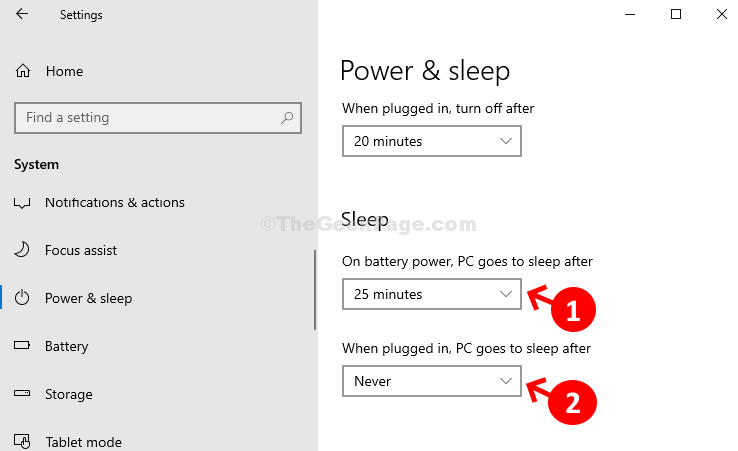
Ez az! A Windows 10 PC zárolási képernyőjének időkorlátja testreszabott.


